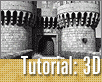Fotografický magazín "iZIN IDIF" každý týden ve Vašem e-mailu.
Co nového ve světě fotografie!
Zadejte Vaši e-mailovou adresu:
Kamarád fotí rád?
Přihlas ho k odběru fotomagazínu!
Zadejte e-mailovou adresu kamaráda:

3D grafika
Rhodos, Dělová brána u paláce Velmistrů, díl 4
13. října 2005, 00.00 | Brána stojí, obránci ji mohou hájit, ale i kdyby chtěli jak přátelé, tak nepřátelé vniknout dovnitř, tak jaksi nemají možnost. Chybí nám samotný portál brány, můstek, prostě vchod a věci s tím spojené. Tedy dnes se podíváme na toto téma.
Nejdříve si musíme prostor pro samotný vchod vhodně přichystat. Čím jiným než klasickým postupem, tedy nástroji Nůž, Vyjmut hrany, Zkosit a podobně. Nebude to nic těžkého, ale samozřejmě musíme být vcelku pozorní, abychom všichni dosáhli svého vytčeného cíle.
Přepneme se do čelního pohledu (F4) a pomocí výběrového nástroje a zkratky Ctrl + A si v režimu polygonů vybereme všechny polygony brány (nadále budeme pracovat jen s objektem brány, konzolky a klenbičky podsebití necháme již tak, jak jsou, ty jsou hotové). Aktivujeme si nástroj Struktura > Nůž a ve Správci nastavení zadáme režim na Rovina, kdy nastavíme rovinu řezu na XZ. Poté provedeme kliknutí rovinou řezu těsně pod končícími konzolkami podsebití. Poté provedeme ještě jeden řez, který nám vytvoří v ose symetrie víceméně čtvercové polygony.

Přepneme se do režimu editace hran a v perspektivním pohledu si vybereme všechny vodorovné hrany samotné kurtiny v místě jejího styku s věžemi. Tyto hrany pomocí příkazu Struktura > Vyjmout hrany jednou rozdělíme na hrany dvě, kdy vypneme volbu tvorby N-úhelníků. Vzniklé hrany nebudeme nikterak zadávat.

Přepneme se do režimu editace bodů a zapneme si výběrový nástroj. Vybereme si čtyři body na levé straně brány, které budou tvořit okraj samotného vstupu. Tyto body posuneme mírně doleva, řekněme na souřadnice X=-78 a také zadáme velikost těchto bodů ve směru X=0. To samé pak učiníme na druhé straně, kde body posuneme na souřadnice X=78. Přesná hodnota polohy opět není nezbytná, číslo je jen ilustrační…

Poslední úpravou polohy před další prací je umístění pásu bodů dvou souběžných pásů polygonů ve spodní části vchodu. Tedy tyto body si vybereme a pomocí nástroje Posun umístíme řekněme o cca 16 jednotek níže (tedy ve směru –Y).

Přepneme se do režimu polygonů a vybereme všechny polygony vchodu a také polygony, které jsou pod nimi. Pomocí příkazu Struktura > Vytažení uvnitř vytvoříme vnitřní obrys plochy portálku. Hodnota této operace (a zase jen orientačně) je asi 12.5.

Přepneme se do režimu editace hran a vybereme dvě spodní linie hran, které nám díky vytažení uvnitř dole vznikly. Tyto hrany pomocí příkazu Struktura > Sešít svaříme do hrany spodní (tedy linii svaření provedeme od vrchní hrany ke spodní hraně).

Přepneme se do režimu editace polygonů a vybereme si polygony vnějšího obrysu portálku. Tyto polygony pomocí příkazu Struktura > Vytažení vytáhneme trochu dopředu, řekněme asi o 5.5 jednotek.

Aktivujeme si výběrový nástroj Výběr > Výběr obrysu a vybereme obrysové hrany aktuálního výběru polygonů. Přepneme se do režimu editace hran a odebereme spodní vodorovné hrany od výběru.

Aktivujeme si příkaz Struktura > Zkosení a interaktivně zkosíme vybrané hrany. Měli bychom přitom mít aktivní volbu tvorby N-úhelníkových polygonů, aby byl náš model přehledný. Zkosení provedeme jen jednou a to v takové míře, aby se nové hrany směřující ke kurtině starých hran původního vytažení ještě nedotýkaly.

Zapneme si výběrový nástroj a pomocí něj odebereme vnitřní zkosené smyčky a ty vnější posuneme pomocí nástroje Posun ve směru osy Z trochu dopředu.

V režimu polygonů si vybereme čelní polygony portálu a tyto polygony pomocí nástroje Struktura > Vytažení vytáhneme dovnitř, tedy proti směru normál o cca 11.5 jednotky.

Ke stále aktivnímu výběru si přidáme další polygony. A to polygony prahu, který právě vzniknul, a všechny polygony v pruhu směřujícímu dolu k patě brány, načež aktivujeme příkaz Struktura > Vytažení uvnitř. Hodnota tohoto příkazu bude okolo 9, ale podstatná je hodnota Maximálního úhlu, kterou musíme zadat alespoň 90 stupňů, aby nové polygony vznikly v jedné skupině.

Přepneme se do režimu hran a podobně jako již jednou si vybereme spodní vzniklou linii hran a linii hran původní a tyto linie pomocí příkazu Struktura > Sešít svaříme do spodní.

Přepneme se zpět do režimu editace polygonů a vybereme si polygony, kde bude samotný portálek. Tyto polygony vytáhneme pomocí nástroje Struktura > Vytažení proti směru normály, tedy směrem do objektu řekněme v hodnotě cca 19 jednotek (tedy -19).

Přepneme se do režimu editace hran a vybereme si vrchní pár bočních hran právě provedeného vytažení a ten posuneme ve směru osy Y dolů do místa, které bude těsně nad počátkem zaoblení portálku (absolutní výška ve směru osy Y je v ukázkovém případě cca -33).

Vybereme si další dvě hrany směrem k ose symetrie a ty od sebe trochu oddálíme, samozřejmě pomocí nástroje Velikost a posuneme je také trochu dolů, pomocí nástroje Posun.

Pak ještě uchopíme střední hranu a mírně ji posuneme výše. Naším cílem by měl být stav, kdy zaklenutí by mělo být tvořeno čtyřmi více méně stejně dlouhými díly.

Vybereme si všech pět právě rozmístěných hran a tyto hrany pomocí nástroje Struktura > Zkosení zkosíme tak, že vytvořené nové hrany mezi sebou opět budou svírat zhruba stejně velké polygony. Zapneme si také tvorbu N-úhelníků a segmentaci necháme na hodnotě 0.

A celou operaci ještě jednou zopakujeme.

Máme hotovou křivku zaklenutí portálku, ještě si to všechno ale musíme doladit, abychom měli vhodně připravenou polygonovou síť.
Tak tedy se přepneme do režimů polygonů a vybereme si všechny (!) polygony uvnitř portálu. Tyto polygony pomocí Funkce > Roztavit převedeme na jeden krásný N-úhelník.

Ve vrchní části portálku máme jeden problém. A to N-úhelníkový polygon, který nám zasahuje svou strukturou nad obrys portálku. Vybereme si jej a pomocí příkazu Funkce > Převést na trojúhelníky jej převedeme na trojúhelníky. Pak si vybereme ten vrchní trojúhelník, jehož vrchní bod je skrytý a ten pomocí příkazu Funkce > Zhroucení svaříme do jednoho bodu. Tím je náš problém vyřešený.

Vybereme si všechny vnější polygony křivky portálu a tyto polygony pomocí příkazu Struktura > Roztavit přetavíme do jednoho velkého N-úhelníku.

Přepneme se do režimu editace hran a vybereme si hranu portálu, kterou zkosíme. Tuto hranu pomocí Funkce > Zkosení zkosíme a to interaktivně v 5 segmentech za zapnuté volby Vytvořit N-úhelníky a také zapneme tvar zaoblení Konvexní.

Portálek si ještě trochu poupravíme. A to velmi jednoduše. Zapneme si režim editace polygonů a vybereme si smyčku N-úhelníků, které tvoří zabolení. Pak přejdeme do Správce nastavení, kde zadáme posun os ve směru Z na -100%. Tím vlastně posuneme osy do „počátku“ zaoblení na začátku portálku.

Aktivujeme si nástroj Velikost a zaoblení interaktivně ve směru osy Z „protáhneme“. Pak opět vrátíme osy tak, jak mají být…

Vybereme si velký polygon v ukončení portálku a provedeme interaktivní vytažení v několika jednotkách směrem „dovnitř“ brány.

Vybereme si pomocí Výběr > Smyčka z hran právě vytvořené polygony vytažení a tyto polygony pomocí příkazu Struktura > Vytažení vytáhneme proti směru normál. Nezapomeneme ale zvýšit hodnotu Maximální úhel, abychom polygony vytáhli jako jeden celek. Tím je náš portálek vskutku hotový. Maximálně můžeme decentně zkosit vnitřní hranu portálu, ale to je opravdu vše.

Pokračovat budeme nad portálkem, v místě, kde musí být dva erby. Jeden Velmistra, za kterého se stavba zbudovala a jeden Řádu. Ale to bude snadné. Pokračovat poté budeme můstkem.
Připravíme si tedy plochu pro umístění erbů. Aktivujeme si režim editace hran a pokud je to potřeba, vybereme si dvě vrchní vodorovné hrany v ose symetrie a posuneme je ve směru osy Y trochu nahoru.

Zapneme si režim editace polygonů a vybereme si dva polygony pod právě posunutými hranami. Z těchto polygonů vytáhneme pomocí příkazu Struktura > Vytažení uvnitř nové polygony. Toto vytažení bude velmi malé. Pak provedeme vytažení ještě jedno, čímž vznikne smyčka, ze které vytáhneme „obrys“ prostoru pro erby.

Vybereme si právě vytvořenou smyčku a tu vytáhneme dopředu pomocí příkazu Struktura > Vytažení.

Můžeme se přepnout do režimu hran a vybrat smyčky hran právě vytažených polygonů. Tyto hrany můžeme pomocí nástroje Struktura > Zkosení zkosit (jedním segmentem, ale není to nutné, protože tento fragment je již poměrně malý).

Připravíme si další objekty scény. V prvé řadě terén můstku, tedy vlastně „podlahu“. Vytvoříme si tedy objekt Objekty > Primitiva > Rovina a tento objekt upravíme. Jeho velikost upravíme tak na cca 185 x 740 a upravíme také segmentaci. Ta bude hodně vysoká, protože plochu můstku upravíme štětcem, aby vypadala jako navátá pískem. Hodnotu tedy můžeme použít i nižší, pokud nám PC nestíhá a nechceme jej zahlcovat. Já použil segmentaci 20 x 66, čímž jsem získal více méně pravidelné členění. A také objekt umístíme. Poloha bude v ose X=0, výška bude více méně odpovídat podlaze portálku (mírně, ale opravdu mírně výš) a odstup od portálku tak, aby vznikla mezera pro padací můstek (tedy asi můstek konstrukce vlčí jámy, čím víc nad tím přemýšlím, tím se mi to jeví pravděpodobnější). Poté si objekt převedeme na polygony.

Vytvoříme si další primitivum. Tentokráte Objekty > Primitiva > Krychle. Toto primitivum upravíme tak, aby svou délkou trochu přesahovalo délku terénu můstku, výška bude cca 60 a šířka 35. Umístíme jej na stranu terénu můstku to je zděná prsní zídka můstku. Objekt si převedeme na polygony a budeme muset mu připravit UV mapu, abychom to později měli o to lehčí. Je to trochu podivné, ale je to pravda… Ale tak si tento krok necháme na příště a nyní si jen vybereme tento objekt a pomocí příkazu Objekty > Modelování > Instance vytvoříme jeho instanci, kterou umístíme do symetrické polohy.

Vybereme si objekt „písku“ můstku, zapneme si režim editace polygonů a nebo bodů (nebo hran) a aktivujeme si nástroj Štětec, režim Normála. Snížíme intenzitu nástroje a různou variací a nastavováním a prací s povrchem vytvoříme zvlnění terénu a také navátí písku na zídkách můstku. Je to interaktivní činnost, tedy každý si musí pomoci, jak umí.

Vytvoříme si další primitivum. Bude jím opět Krychle a bude to vlastně práh, na který bude dopadat můstek. Krychli vytvoříme pomocí Objekty > Primitiva > Krychle a nyní si musíme primitivum již jen nastavit. Šířka krychle je daná šířkou můstku, umístění podle výšky také, je to umístění cesty. Od toho se odvíjí také výška krychle. Hloubka je „přirozená“ k šířce, řekněme 27 jednotek. Nastavíme také zaoblení s jedním segmentem.

Ukážeme si tvorbu erbu. A to jen jednoho, ten druhý je jednodušší (Velmistra), a tak věřím, že jej každý bez problémů vytvoří sám. Vše si skryjeme a vytvoříme si objekt Objekty > Primitiva > Kruh. Nastavíme u tohoto objektu poloměr 10 a 16 segmentů po obvodu. Počet soustředných segmentů zadáme na 1 a rovina objektu by měla být Z. Zapneme si čelní pohled a objekt převedeme na polygony. Zapneme si režim editace bodů a smažeme vrchní a pravé body tak, že nám zbude pouze levý spodní čtvrtkruh.

Zapneme si režim Model a mírně objekt protáhneme ve směru osy Y. Pak si zapneme režim editace hran a vybereme si vrchní hranu. U té provedeme příkaz Struktura > Vytažení a to tak, že hodnota vytažení bude 10 a úhel hran 0, tedy vlastně vytvoříme základ poloviny erbu.

Přepneme se do režimu editace bodů a vybereme si vrchní levý bod erbu a ten posuneme ve směru osy X směrem k rovině symetrie.

Zapneme si režim editace polygonů a vybereme si vše a podél svislé osy polygony vzrcadlíme pomocí nástroje Struktura > Zrcadlit.

Stále v režimu editace polygonů si vybereme polygony levého spodního půlkruhu a ty pomocí příkazu Funkce > Roztavit převedeme na N-úhelník. Totéž pak provedeme s polovinou druhou.

Zapneme si režim editace hran a vybereme si vnitřní kříž hran a tyto hrany jednoduše pomocí příkazu Struktura > Zkosení zkosíme. Tím je základní tvar, ze kterého budeme pracovat, hotový. Mimochodem, doporučuji si udělat ještě před tímto zkosením z objektu kopii, která nám poslouží k tvorbě druhého erbu velmistra Jeana Bonparta de Lastic. Jeho erb je jednoduchý, je to pole vodorovně rozdělené na tři pole. Červené, bílé a červené.

Budeme pokračovat s tvorbou erbu řádu. Vybereme si v perspektivním pohledu všechny polygony a provedeme operaci Struktura > Zkosení. Hodnota vytažení je cca 1,5 a vytažení uvnitř 1.
Vybereme si body ve středu a mírně je posuneme vpřed. Stejně tak body na vrchní hraně mírně posuneme vpřed. Pak vybereme polygony erbu mimo prostor kříže sv. Jana a tyto polygony opět trochu Zkosíme.

Vybereme si režim editace hran a vybereme si vodorovné hrany u kříže a pomocí nástroje Velikost změníme jejich vzájemnou rozteč, tedy vlastně je k sobě přiblížíme. Pak totéž provedeme u svislých hran a změně velikosti ve směru X.

Trochu přeskočíme, velmi podobně si připravíme druhý erb, jak jsme si řekli, je velmi jednoduchý, tedy stačit snad bude jen obrázek...

Oba erby si rozmístíme, erb Řádu je vlevo, Velmistra vpravo. Vybereme si pak oba erby a pomocí funkce Funkce > Spojit je spojíme do jednoho objektu a původní objekty smažeme. Oba erby umístíme do prostoru nad bránou, kde ještě doděláme podkladovou desku. A tu uděláme přímo napojenou na korpus brány.
Vybereme si tedy korpus brány a aktivujeme režim editace polygonů. Vybereme si dva podkladové polygony pod erby a provedeme příkaz Struktura > Vytažení uvnitř, ale s velmi malou hodnotou. Poté provedeme další vytažení uvnitř, které nám specifikuje „rámeček“ samotné desky s erby.

Vybereme si polygon na levé straně a posuneme jej trochu doleva, totéž provedeme s polygonem na straně pravé. Obě tato posunutí samozřejmě zadáme ve stejné hodnotě…

Vybereme si smyčku právě vytvořeného rámečku a tu pomocí příkazu Struktura >Vytažení. Pak si vybereme podkladové polygony a ty trochu posuneme ve směru normál tak, že vnitřní deska bude posunuta před korpus hradby.


Přepneme se do režimu hran a vybereme si prstenec (Výběr > Prstenec z hran) hran právě vytvořeného vytažení a tento prstenec pomocí příkazu Struktura > Vyjmout hrany rozdělíme na prstenec dvou hran.

Poté si vybereme vnější smyčku hran z vytažených polygonů a tu poněkud posuneme směrem ke korpusu brány. Mimo dokončení můstku, které učiníme až při tvorbě UV map, jsme hotovi. A naše brána jistě vydrží…

Abychom byli stále ještě trochu natěšení na výsledek, tak pomalu směřujeme k cíli. Měl by vypadat asi takto...
Obsah seriálu (více o seriálu):
- Cinema 4D: Modelování lžičky
- Cinema 4D, modelování rotačních objektů (1)
- Cinema 4D, modelování rotačních objektů (2)
- Cinema 4D: Žárovka
- Cinema4D, modelování pomocí funkce Loft
- Cinema 4D - modelování bez křivek
- Cinema4D - modelujeme lidskou ruku
- Západ slunce v Cinemě snadno a rychle, bez použití jediné bitmapy
- In the Shadows... pokračování návodů ze světa stínů a světel
- In the Shadows... pokračování návodů ze světa stínů a světel, díl druhý
- Výroba louče, aneb hrátky s emitorem částic
- Bodypaint, aneb jak vyrábět textury pro 3D lépe než ve 3D
- Pyrocluster, plugin pro Cinemu 4D nejen na tvorbu pyrotechnických efektů
- Vlasy dělají člověka, Shave and a HairCut pro Cinemu 4D (a nejen pro ni)
- Cinema 4D r8 Oxygen, na prvý pohled
- Cinema 4D r 8 Oxygen a její nové modelovací funkce
- F-Curves, jednoduchá editace animací a další nepopsané funkce v Cinema 4D r8
- Jak na inverzní kinematiku v Cinemě 4D, nejen ve verzi 8
- Cinema: Využití primitivního objektu jako polotovaru pro polygonové modelování
- Jak na realisticky vypadající kovový povrch jen za pomoci shaderů? Snadno!!
- Xfrog 4, to pravé potěšení pro virtuální zahrádku
- Jak si ulehčit animace? No od čeho je tu XPresso!
- Bodypaint 3D 2.0, make up animovaných hvězd!
- CINEMA 4D R 8.5, víc než obyčejná subverze
- CINEMA 4D (R7 a vyšší) - tvorba reálně vypadajícího dřevěného povrchu
- Sketch and Toon, jak dohnat lektora výtvarné výchovy k šílenství
- Shave and HairCut 2
- Terragen a Cinema 4D R8.x
- Radiosita v programu Cinema 4D R7 až 8.5
- Materiál keramiky v Cinemě 4D
- Elektrony, jak na ně v CINEMĚ 4D R6
- Jak na některé volně šiřitelé pluginy v CINEMĚ 4D R6, modelování
- CINEMA 4D R9, uživatelské rozhraní
- Novinky v modelování v CINEMĚ 4D R9, n-úhelníky
- Novinky v modelování v CINEMĚ 4D R9, nové nástroje
- Novinky v modelování v CINEMĚ 4D R9, nové funkce
- Dynamická cesta, vlastní plugin pomocí XPressa
- Modelování bronzové sekery od A do Z
- UV mapa bronzové sekery od A do Z
- Texturování bronzové sekery pomocí BodyPaintu 3D od A do Z
- Vytvoření materiálu a scény bronzové sekery od A do Z
- Tvorba iónského sloupu, voluta hlavice, část první
- Tvorba iónského sloupu, voluta hlavice, část druhá
- Tvorba iónského sloupu, dřík
- UV mapa dříku a hlavice iónského sloupu
- Materiály a scéna iónského sloupu
- Modelování prvků architektury, rozeta, díl první
- Modelování prvků architektury, rozeta, díl druhý
- Cube 3D UV Toolkit
- 50grEy - budiž světlo, zdarma
- 51grEy – a jakpak nám ale vyrostl, co říkáte…
- Shadermania - texturování, ale bez textur
- Cinema 4D6 – Modelace lampy
- CINEMA 4D R 9.5, první postřehy a dojmy
- DPIT 3, víc jak obyčejný plugin
- Světla, co nám rozsvítí
- Ambient Occlusion
- Normálové mapy a "pečení" textur v CINEMĚ 4D R 9.5
- Rhodos, Dělová brána u paláce Velmistrů, díl 1
- Rhodos, Dělová brána u paláce Velmistrů, díl 2
- Rhodos, Dělová brána u paláce Velmistrů, díl 3
- Rhodos, Dělová brána u paláce Velmistrů, díl 4
- Čalouněná židlička s kovovým rámem
- Rhodos, Dělová brána u paláce Velmistrů, díl 5
- Rhodos, Dělová brána u paláce Velmistrů, díl 6
- Rhodos, Dělová brána u paláce Velmistrů, díl 7
- Rhodos, Dělová brána u paláce Velmistrů, díl 8
- Rhodos, Dělová brána u paláce Velmistrů, závěr
- Tvorba zjednodušeného charakteru – plynové masky
- Unikátní textura bez jakýchkoliv zdrojů? Jistě...
- Bierhanzlova mast, pro muže všech kast. A nebo taky Hair…
- Osvětlení interiéru, je libo radiozita? Díl první
- Osvětlení interiéru, je libo radiozita? Díl druhý
Tématické zařazení:
-
23. dubna 2014
Konica Minolta přenesla výhody velkých zařízení do kompaktních modelů
-
11. května 2014
-
23. května 2014
Epson na konferenci Droidcon Berlin ukázal nové možnosti čekající na vývojáře OS Android
-
24. listopadu 2014
-
13. května 2014
Samsung NX3000: retro styl, špičkový výkon a snadná konektivita v jednom přístroji
-
30. listopadu 2014
Nový fotoaparát α7 II: první plnoformát s pětiosou optickou stabilizací obrazu na světě
-
15. prosince 2014
Konica Minolta pomůže živnostenským úřadům s digitalizací dokumentů
-
11. května 2014
-
26. listopadu 2014
Canon Junior Awards již posedmé ocení mladé fotografy v rámci Czech Press Photo
-
21. srpna 2014